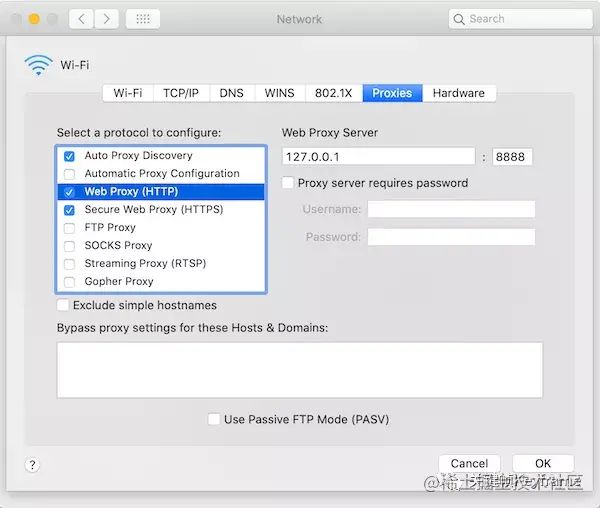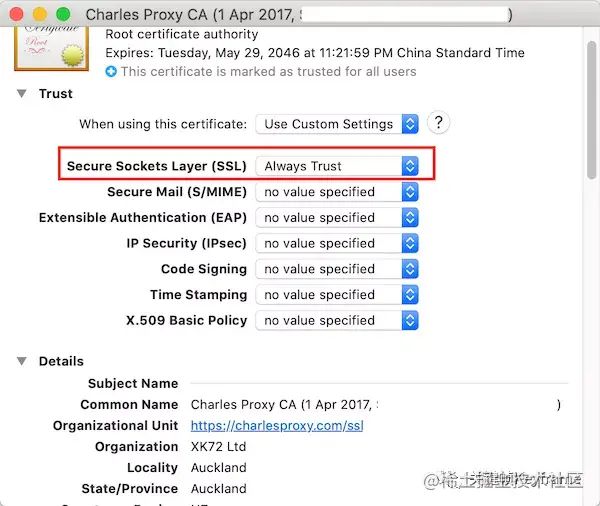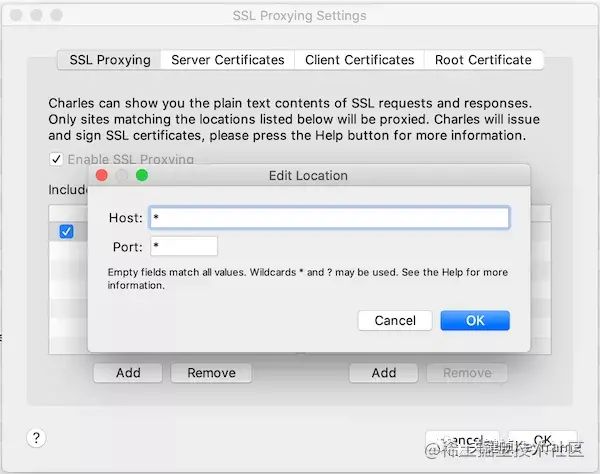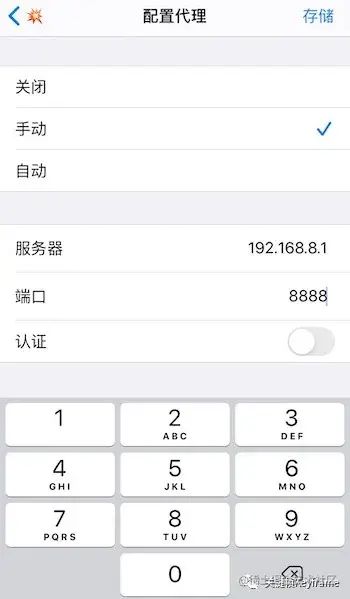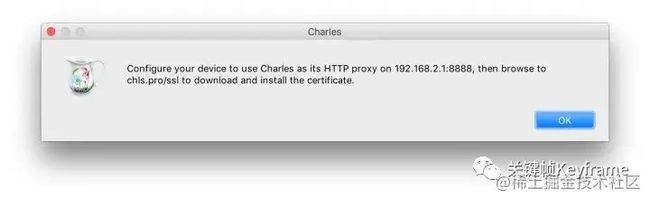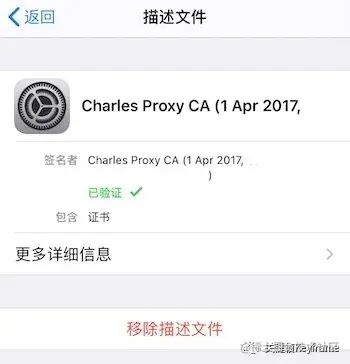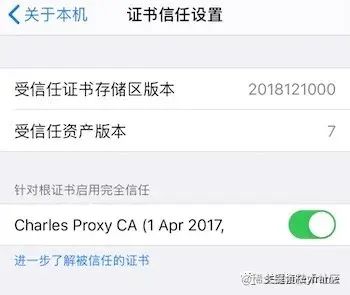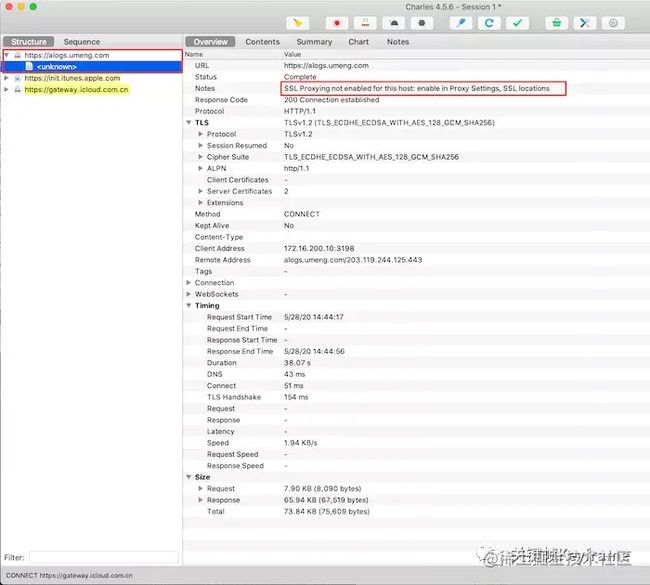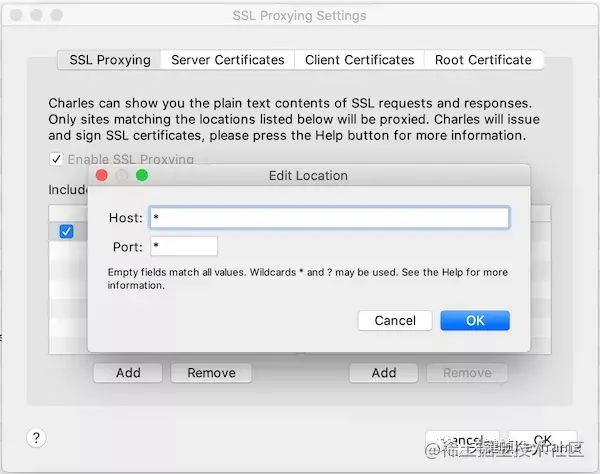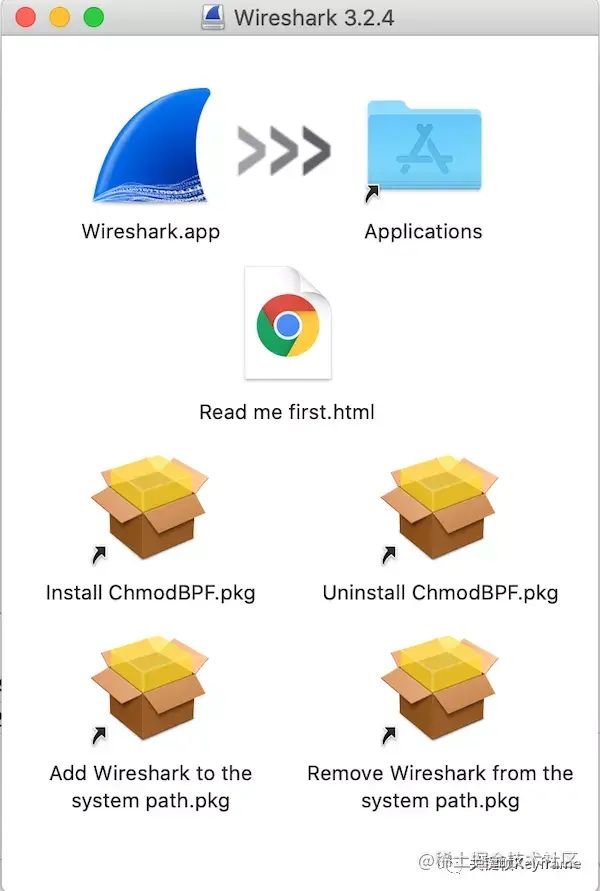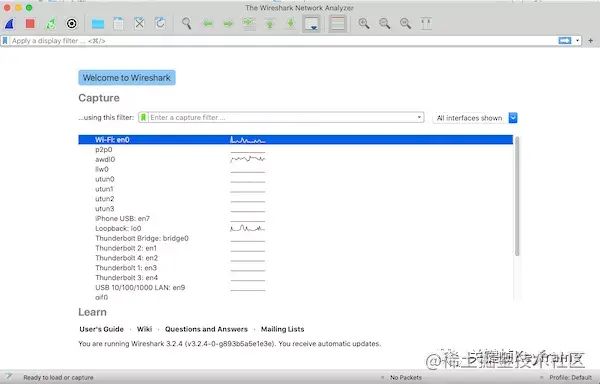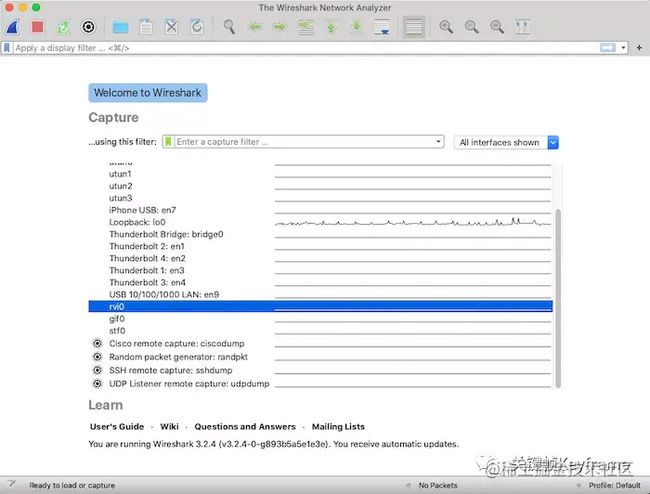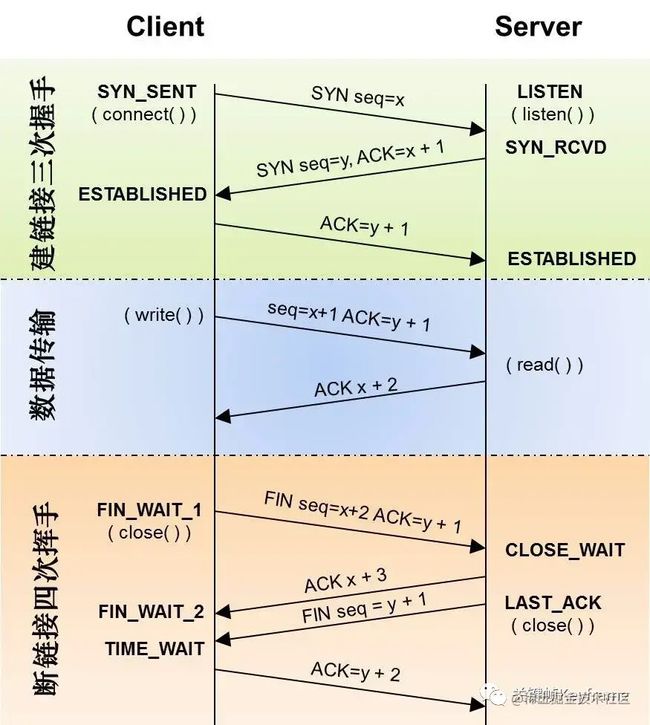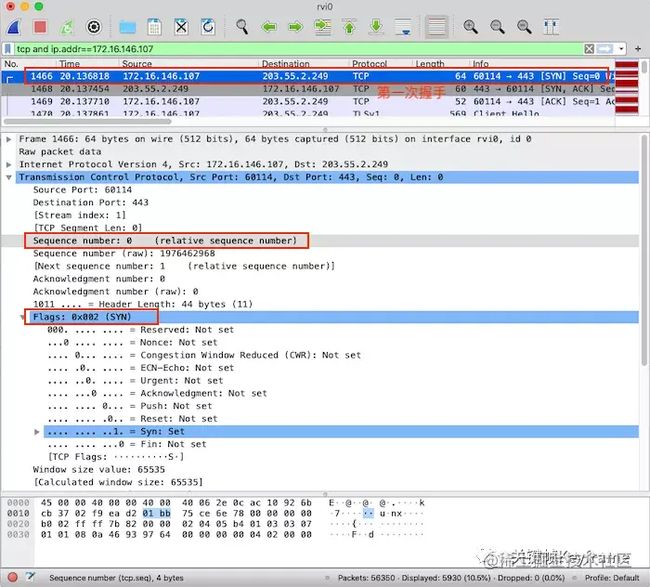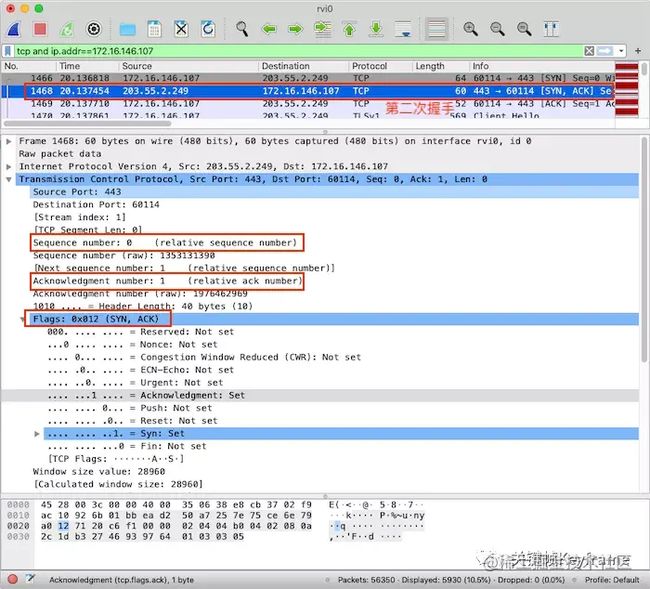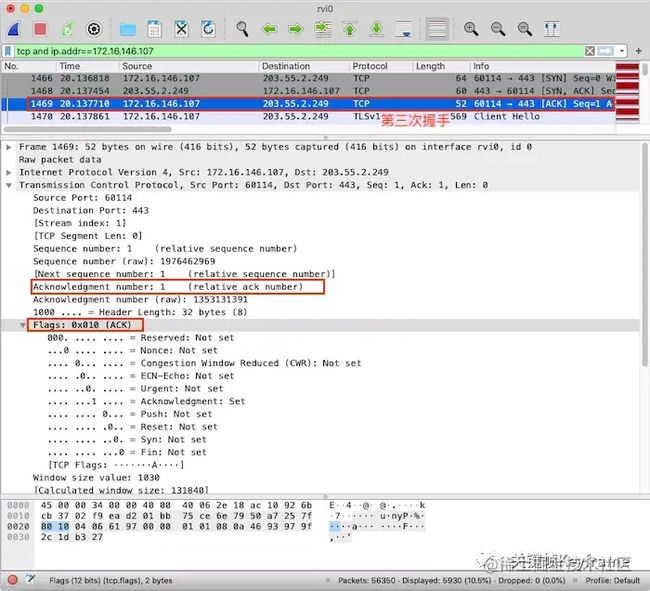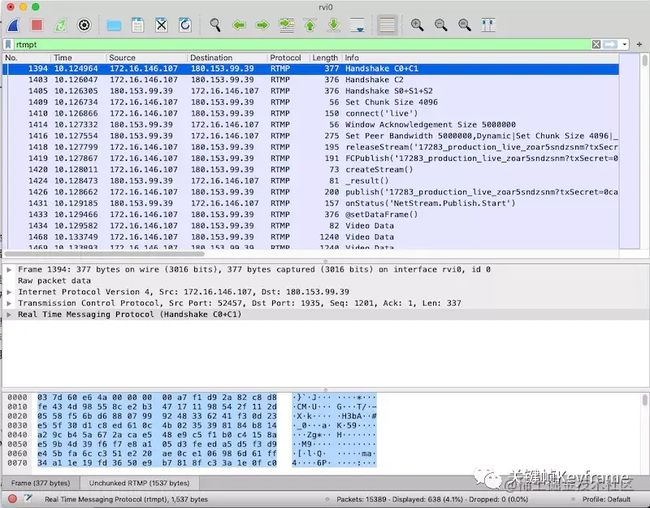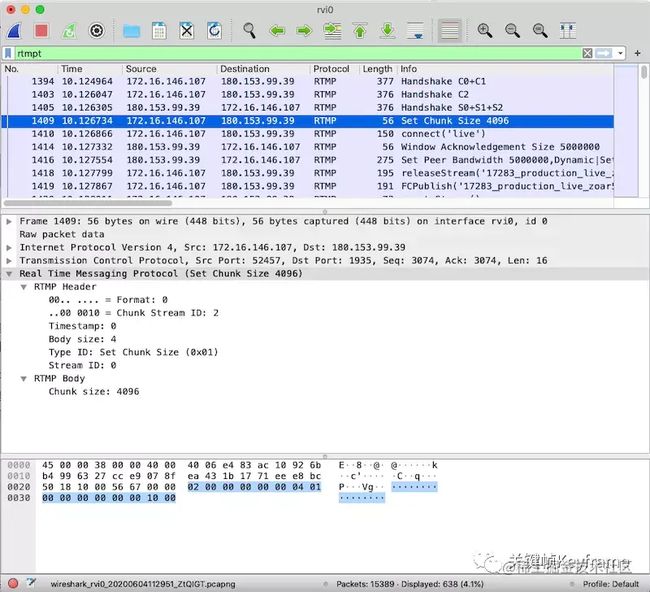Charles 使用
数据抓包是我们做业务测试、竞品分析的常用方法,在直播、短视频等常见的音视频业务场景能有好的数据抓包工具帮助,很多时候也能事半功倍。这里我们就介绍两款常见的数据抓包工具:
- Charles
- Wireshark
1、Charles
Charles[1] 是在 macOS 上最常使用的 HTTP/HTTPS 数据抓包工具。下面是它的一些功能:
- 支持 SSL 代理。可以截取分析 SSL 的请求。
- 支持流量控制。可以模拟慢速网络以及等待时间(latency)较长的请求。
- 支持 AJAX 调试。可以自动将 json 或 xml 数据格式化,方便查看。
- 支持 AMF 调试。可以将 Flash Remoting 或 Flex Remoting 信息格式化,方便查看。
- 支持重发网络请求,方便后端调试。
- 支持修改网络请求参数。
- 支持网络请求的截获并动态修改。
- 检查 HTML、CSS 和 RSS 内容是否符合 W3C 标准。
我们在这里对重点配置做一下介绍:
1)Mac 端代理设置
安装好 Charles 后,在菜单栏勾选 Proxy → macOS Proxy,系统 HTTP/HTTPS 代理将会被自动设置为本地代理,默认端口 8888。
2)Mac 端 HTTPS 证书设置
在 Charles 菜单栏选择 Help -> SSL Proxying -> Install Charles Root Certificate,会自动导入 Charles Proxy CA 证书并打开 Keychain Access。
这里需要我们双击新导入的证书弹出证书信息页面,将 Secure Sockets Layer (SSL) 设置为 Always Trust,关闭页面后弹出密码提示,输入密码更新系统信任设置。
3)Mac 端 HTTPS 设置
在 Charles 菜单栏选择 Proxy -> SSL Proxy Settings...,在 SSL Proxying 选项卡中选中 Enable SSL Proxying,并添加需要抓包的域名端口。
这样才能解析 HTTPS 的数据。
4)iPhone 手机端代理设置
要对 iPhone 手机进行 HTTP/HTTPS 抓包,需要确保 iOS 设备和 Mac 设备处于同一局域网内。
然后,设置 iOS HTTP 代理:打开 iOS 设备对应 WIFI 设置,添加代理,设置 IP 地址为 Mac 的局域网地址,端口号设置为上面讲到的默认代理端口号 8888。
Mac 局域网地址可以在 Charles 中从菜单栏 Help → Local IP Address 获取。
设置完成后,在 iOS 设备上访问数据链接,Charles 弹出 Access Control 确认对话框,选择 Allow,可以开始抓取 HTTP 包。
5)iPhone 手机端 HTTPS 设置
如果想要对 iPhone 手机进行 HTTPS 抓包,还需要在手机上进行设置。
首先,在菜单栏选择 Help → SSL Proxying → Install Charles Root Certificate on a Mobile Device or a Remote Browser,弹出提示框。
根据上述提示,在 iOS 设备上使用 Safari 浏览器访问 chls.pro/ssl,Safari 浏览器会自动下载证书并提示安装,根据提示一步一步安装好,证书会被添加到设置 → 通用 → 描述文件中。
进入设置 → 通用 → 关于本机 → 证书信任设置,对上一步安装的 Charles 证书启用完全信任。
接下来,在 iOS 设备上访问 HTTPS 数据链接,可以开始抓取 HTTPS 包。
在使用 Charles 抓包时,我们可能会遇到解析不了 HTTPS 数据的情况,这是为什么呢?
如下图,当我们抓包解析不了 HTTPS 数据时:
提示显示:
SSL Proxying not enabled for this host: enable in Proxy Settings, SSL locations
复制代码这是因为我们没有添加对应的域名和端口,做如下操作即可:
在菜单栏选择 Proxy -> SSL Proxy Settings...,在 SSL Proxying 选项卡中可以添加需要抓包的域名端口。
2、Wireshark
上面讲到的 Charles 处理 HTTP/HTTPS 请求的数据抓包是强项,但是对于 RTMP、DNS、TCP、UDP 协议的数据抓包就无法胜任了。这时候我们可以使用 Wireshark[2],下面是它的一些功能:
- 支持数百种协议,如:HTTP、RTMP、DNS、TCP、UDP,并持续更新中。
- 支持实时抓包和离线分析。
- 支持多平台,可以在 Windows、Linux、macOS、Solaris、FreeBSD、NetBSD 和许多其他平台上运行。
- 支持强大的显示过滤器。
- 支持丰富的 VoIP 分析功能。
- 支持读写多种不同的抓包存储文件格式,如:tcpdump(libpcap)、Pcap NG、Catapult DCT2000、Cisco Secure IDS iplog、Microsoft Network Monitor、Network General Sniffer 等等。
- 支持对捕获的 gzip 压缩文件进行即时解压缩。
- 支持实时数据可以从以太网、IEEE 802.11、PPP/HDLC、ATM、蓝牙、USB、令牌环、帧中继、FDDI 等读取。
- 支持对许多协议的解密支持,包括:IPsec、ISAKMP、Kerberos、SNMPv3、SSL/TLS、WEP 和 WPA/WPA2。
- 支持将着色规则应用于数据包列表,以进行快速、直观的分析。
- 支持输出导出为 XML、PostScript、CSV 或纯文本。
我们在这里对基本配置流程和常见抓包示例做一下介绍:
2.1、Wireshark 安装和配置
1)Wireshark 下载和安装
从 Wireshark 官网下载页面[3]下载 Mac 版本的安装包安装即可。
需要注意的是下图中处理 app 外的其他两个 pkg 也需要安装一下:
安装成功后,打开 Wireshark 的界面如图:
这个界面列出了当前系统所使用的网卡,点击任何一项就可以开始监听了。
2)手机连接配置
要用 Wireshark 来抓包 iPhone 的数据,首先需要 iPhone 的数据经由 Mac OS 传输才行。可以通过 rvictl 来做到,rvictl 是一个可以连接设备来抓包的工具。
Remote Virtual Interface Tool starts and stops a remote packet capture instance for any set of attached mobile devices. It can also provide feedback on any attached devices that are currently relaying packets back to this host.
复制代码我们可以使用下面的命令来连接一个设备:
$ rvictl -s
复制代码 对应的,可以使用下面的命令来断开一个设备:
$ rvictl -x
复制代码 不过在使用 rvictl 工具之前,通常需要做一下安装:
$ cd /Applications/Xcode.app/Contents/Resources/Packages/
$ open .
复制代码双击安装 MobileDevice.pkg 和 MobileDeviceDevelopment.pkg。
在 Mac OS 10.15.0 以上,还需要注意 rvictl 命令的路径发生了改变,需要做配置:
在 `/etc/paths` 文件中增加一行路径 `/Library/Apple/usr/bin/`。保存后,重启终端。
复制代码完成上述操作以后,再使用
$ rvictl -s
复制代码 就可以启动一个虚拟的网络接口,名字是 rvi0(如果是多台 iPhone 则数字累加,如:rvi1,rvi2 等)。
这时候再打开 Wireshark 就可以看到这个网络接口了:
双击就可以看到数据抓包了。
2.2、抓包示例
2.2.1、TCP 三次握手抓包
先回顾一下 TCP 三次握手和四次挥手的基础知识:
接下来看一下 Wireshark 的抓包情况:
下图是第一次握手的抓包数据,这个包由客户端(172.16.146.107)发送给服务端(203.55.2.249),发送的 SYN 包的数据中 Sequence number 是 0。
下图是第二次握手的抓包数据,这个包由服务端(203.55.2.249)发送给客户端(172.16.146.107),发送的 SYN + ACK 包的数据中 Sequence number 是 0,Acknowledgement number 是 1。
下图是第三次握手的抓包数据,这个包由客户端(172.16.146.107)发送给服务端(203.55.2.249),发送的 ACK 包的数据中 Acknowledgement number 是 1。
2.2.2、RTMP 握手和协议控制消息抓包
下面是对直播 RTMP 推流的数据进行抓包的情况:
前面的 Handshake C0+C1、Handshake C2、Handshake S0+S1+S2 是握手消息;后面的 connect()、createStream()、publish() 等是客户端发送的命令消息(Command Message);Set Chunk Size、Window Acknowledgement Size、Set Peer Bandwidth 等是客户端发送的协议控制消息(Protocol Control Messages);再到后面的 Audio Data 和 Video Data 就是音视频数据消息(Data Message)了。
1)握手过程
在握手过程中,RTMP 协议本身并没有规定这 6 个消息的具体传输顺序,但 RTMP 协议的实现者需要保证这几点:
- 客户端发送 C0 和 C1 块开始握手。
- 客户端必须(MUST)等接收到 S1 后才能发送 C2。
- 客户端必须(MUST)等接收到 S2 后才能发送其它数据。
- 服务器必须(MUST)等接收到 C0 才能发送 S0 和 S1,也可以(MAY)等接到 C1 一起之后。
- 服务器必须(MUST)等到 C1 才能发送 S2。
- 服务器必须(MUST)等到 C2 才能发送其它数据。
从抓包的数据来看,这里的实现并没有遵守该规定。这里的实现是客户端发送了 Handshake C0+C1、Handshake C2 两条握手消息后,服务端发回 Handshake S0+S1+S2 消息完成握手。
2)Set Chunk Size 协议控制消息
首先我们来回顾一下 RTMP 协议中关于 Set Chunk Size 协议控制消息的规定:
1、Set Chunk Size 消息类型(Message Type)为 1。
2、协议控制消息一般使用的类型为 0 的块消息头。
3、协议控制消息一般使用保留的块流 ID 2。
4、RTMP 协议定义的块(Chunk)的数据格式是:
+--------------+----------------+--------------------+--------------+
| Basic Header | Message Header | Extended Timestamp | Chunk Data |
+--------------+----------------+--------------------+--------------+
| |
|<------------------- Chunk Header ----------------->|
复制代码4.1、Basic Header 部分,协议控制消息一般使用保留的块流 ID 2,而块流 ID 在 2-63 之间的,会使用 1 字节类型的格式,所以 Set Chunk Size 协议控制消息使用的 Basic Header 的格式会是下面这种类型:
0 1 2 3 4 5 6 7
+-+-+-+-+-+-+-+-+
|fmt| cs id |
+-+-+-+-+-+-+-+-+
Chunk basic header 1
复制代码其中,对应的 fmt 字段值是 0,表示使用类型为 0 的块消息头;cs id 字段值是 2,即使用协议控制消息保留的块流 ID。
4.2、Message Header 部分,协议控制消息会使用类型为 0 的块消息头格式,所以 Set Chunk Size 协议控制消息的块消息头格式如下:
0 1 2 3
0 1 2 3 4 5 6 7 8 9 0 1 2 3 4 5 6 7 8 9 0 1 2 3 4 5 6 7 8 9 0 1
+-+-+-+-+-+-+-+-+-+-+-+-+-+-+-+-+-+-+-+-+-+-+-+-+-+-+-+-+-+-+-+-+
| timestamp | message length|
+-+-+-+-+-+-+-+-+-+-+-+-+-+-+-+-+-+-+-+-+-+-+-+-+-+-+-+-+-+-+-+-+
| message length (cont) |message type id| msg stream id |
+-+-+-+-+-+-+-+-+-+-+-+-+-+-+-+-+-+-+-+-+-+-+-+-+-+-+-+-+-+-+-+-+
| message stream id (cont) |
+-+-+-+-+-+-+-+-+-+-+-+-+-+-+-+-+-+-+-+-+-+-+-+-+
Chunk Message Header - Type 0
复制代码其中,对应的 timestamp 字段值根据情况设置;message length 字段值是 4,表示 Set Chunk Size 消息的长度是 4 字节;message type id 字段的值是 1,表示是 Set Chunk Size 消息;message stream id 的值则根据情况设置。
4.3、Extended Timestamp 部分这里是没有的。
4.4、Chunk Data 部分,RTMP 协议中 Set Chunk Size 协议控制消息的格式如下:
0 1 2 3
0 1 2 3 4 5 6 7 8 9 0 1 2 3 4 5 6 7 8 9 0 1 2 3 4 5 6 7 8 9 0 1
+-+-+-+-+-+-+-+-+-+-+-+-+-+-+-+-+-+-+-+-+-+-+-+-+-+-+-+-+-+-+-+-+
|0| chunk size (31 bits) |
+-+-+-+-+-+-+-+-+-+-+-+-+-+-+-+-+-+-+-+-+-+-+-+-+-+-+-+-+-+-+-+-+
复制代码其中,chunk size 字段是我们设置的块大小的值。注意这里是小端字节序。
接下来,我们看一下我们抓包到的 Set Chunk Size 消息块:
上面抓包得到这条 16 字节的 Set Chunk Size 消息的数据(十六进制)如下:
02 00 00 00 00 00 04 01 00 00 00 00 00 00 10 00
其中:
- 块类型(Chunk Type):0。对应 fmt 字段为 0。
- 块流 ID(Chunk Stream ID):2。对应 cs id 字段为 2。块类型和块流 ID 一共 1 字节。
- 时间戳(Timestamp):0。对应 timestamp 字段为 0。
- 负载长度(Message Length):4。对应 message length 字段为 4,表示消息负载长度是 4 字节。
- 消息类型(Message Type):1。对应 message type id 字段为 1。
- 消息流 ID(Message Stream ID):0。对应 message stream id 字段为 0。
- 块长度(Chunk Size):4096。对应 chunk size 字段为
0x0001 = 2 ^ 12 = 4096,表示设置的块大小值为 4096 字节。
关于 Wireshark 的抓包示例我们就介绍到这里,更多的强大的功能,大家可以自己动手去试试,相信不会让你失望。
参考资料
[1]Charles: www.charlesproxy.com/
[2]Wireshark: www.wireshark.org/
[3]Wireshark 官网下载页面: www.wireshark.org/download.ht…
推荐阅读
《FFmpeg 工具:音视频开发都用它,快@你兄弟来看》
《可视化音视频分析工具:好用工具大集锦,快转发给你兄弟看看》